Logging WordPress: Apa Itu & Mengapa Anda Harus Menggunakannya
Diterbitkan: 2022-11-11Situs Anda terkadang bisa membingungkan jika Anda menjalankan toko eCommerce dengan lebih dari satu kontributor. Ketika masalah muncul, mungkin sulit untuk melacak siapa yang membuat perubahan tertentu dan memperbaiki masalah secara efisien.
Untungnya, Anda dapat menggunakan plugin logging WordPress untuk melacak aktivitas pengguna di situs web Anda. Menelusuri modifikasi dapat menggali akar masalah dan memberi tahu Anda siapa, apa, dan kapan di balik perubahan yang bermasalah. Secara keseluruhan, logging memungkinkan Anda menyelesaikan komplikasi dengan lebih mudah.
Dalam posting ini, kami akan menjelaskan logging WordPress dan mengapa pemilik situs eCommerce harus mempertimbangkan untuk menggunakannya. Kemudian, kami akan memandu Anda melalui cara mengatur logging melalui plugin. Mari kita mulai!
Pengantar Logging WordPress
Logging WordPress adalah proses yang mengumpulkan catatan yang menampilkan semua modifikasi pada situs WordPress Anda. Lognya dapat membantu jika Anda memiliki banyak pengguna yang mengakses atau bekerja di situs Anda. Mereka juga memungkinkan Anda untuk melacak aktivitas pelanggan dan melacak unduhan, login, email yang dikirim, dan banyak lagi.
Ada banyak hal yang dapat dilacak oleh alat logging, termasuk:
- Modifikasi konten
- Perubahan pada profil dan izin pengguna
- Perubahan plugin dan tema
- Pengguna baru dan yang dihapus
- Upaya login gagal
- Perubahan pada inti WordPress dan pengaturannya
- Masalah teknis
Umumnya, Anda akan menggunakan plugin atau perangkat lunak eksternal untuk melacak aktivitas pengguna di situs WordPress Anda. Sekarang mari kita jelajahi mengapa logging adalah tugas yang sangat penting!
Mengapa Penting untuk Melacak Aktivitas Pengguna di WordPress
Melacak aktivitas pengguna sangat penting untuk menjaga situs web eCommerce yang efisien dan aman. Secara keseluruhan, ini meningkatkan transparansi di situs Anda dan menyederhanakan proses pemecahan masalah.
Logging WordPress sangat penting jika Anda memiliki banyak peran pengguna administrator. Anggota tim Anda dapat membuat kesalahan. Oleh karena itu, jika Anda memiliki catatan aktivitas, Anda akan dapat melacak masalah untuk memperbaikinya dan mencegah masalah di masa mendatang.
Log juga dapat mengidentifikasi upaya peretasan dan aktivitas mencurigakan lainnya. Dengan demikian, pencatatan sangat penting untuk menjalankan bisnis online karena Anda harus melindungi informasi perusahaan dan data pelanggan Anda.
Misalnya, serangan brute force adalah ketika pengguna mengirimkan banyak kombinasi kata sandi dan nama pengguna, berharap mereka akhirnya akan menebak dengan benar dan mendapatkan akses ke situs web Anda. Alat logging akan memberi tahu Anda tentang perilaku ini sehingga Anda dapat menghentikan pelanggaran keamanan sebelum terjadi.
Selain itu, toko online bukan satu-satunya situs web yang dapat memanfaatkan logging WordPress. Misalnya, jika Anda memiliki blog dengan banyak kontributor, log aktivitas dapat melacak postingan yang ditambahkan, pengeditan, dan pembaruan umum. Oleh karena itu, ada baiknya menggunakan alat logging untuk memastikan situs WordPress Anda berjalan sebagaimana mestinya.
Cara Mencatat Aktivitas di WordPress (Dalam 3 Langkah)
Sekarang setelah Anda mengetahui pentingnya logging WordPress, saatnya untuk membahas bagaimana Anda dapat menerapkannya di situs Anda.
Untuk tutorial ini, kita akan menggunakan plugin Log Aktivitas karena fitur dan kemudahan penggunaannya. Ini menawarkan pelacakan aktivitas pengguna sepanjang waktu untuk pengaturan tunggal atau multisitus, dan juga gratis untuk digunakan dan diunduh.
Langkah 1: Instal dan Aktifkan Plugin Log Aktivitas
Pertama-tama Anda harus menginstal plugin Log Aktivitas di dasbor WordPress Anda. Ketika Anda mengklik Activate , Anda akan dibawa ke halaman Plugin Anda:
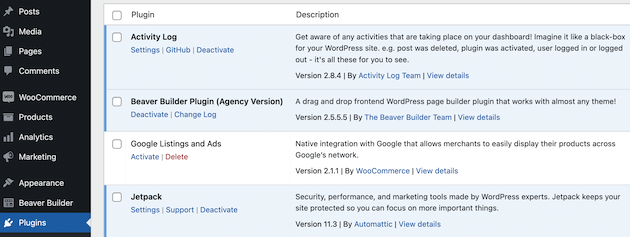
Di bilah navigasi sebelah kiri, Anda sekarang akan melihat Log Aktivitas terdaftar. Navigasikan ke tab ini:
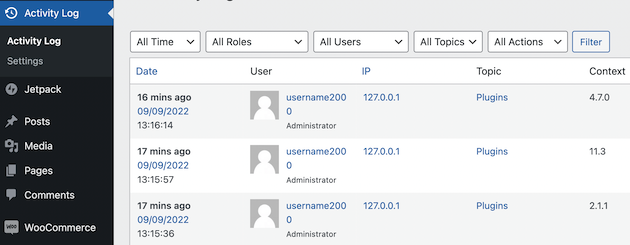
Jika Anda menggulir ke bagian bawah halaman, Anda akan melihat bahwa aplikasi telah melacak dirinya sendiri sedang diaktifkan:
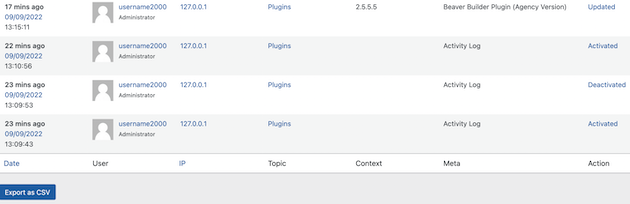
Ini hanyalah salah satu contoh aktivitas yang akan direkam oleh plugin baru Anda. Sekarang kami akan menjelaskan cara menyiapkan alat untuk logging WordPress.
Langkah 2: Uji Plugin dan Lihat Lognya
Sekarang saatnya untuk menguji aktivitas tertentu dan memverifikasi bahwa Log Aktivitas melacaknya. Anda dapat melakukan ini dengan melihat situs Anda di bagian depan dan meninggalkan komentar di pos:
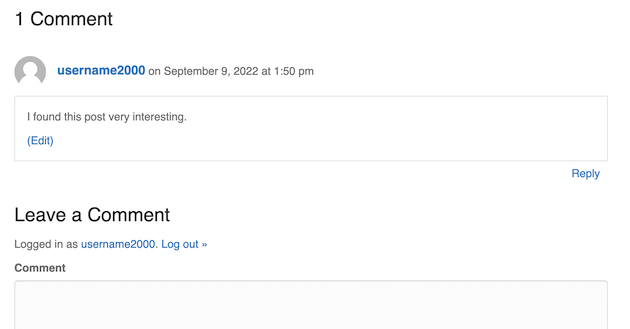
Jika Anda menavigasi kembali ke tab Log Aktivitas , Anda akan melihat bahwa tindakan tersebut telah dilacak. Anda harus dapat melihat nama pengguna, alamat IP, tanggal, waktu, dan informasi umum tentang tindakan tersebut:

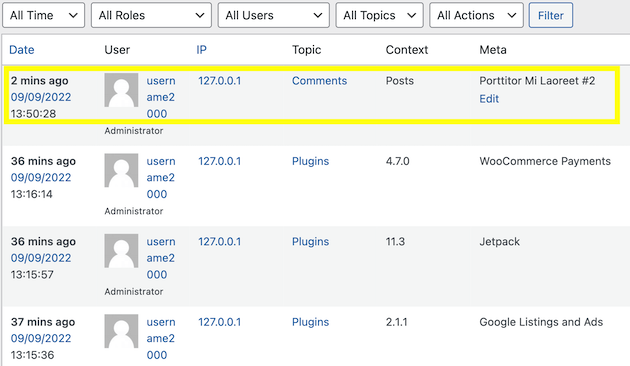
Ini adalah contoh tindakan di ujung depan situs web. Ini dapat membantu untuk melihat bagaimana pengguna berinteraksi dengan halaman web Anda.
Namun, aktivitas pelacakan di bagian belakang situs Anda adalah komponen yang lebih penting. Jika seseorang memiliki akses ke situs web Anda dan telah memodifikasi konten, alat ini juga dapat mencatat pengguna yang melakukan tindakan dan kapan mereka melakukannya.
Mari kita lihat sekilas cara kerjanya. Kami akan melakukan sedikit pengeditan pada halaman Toko di toko online kami:
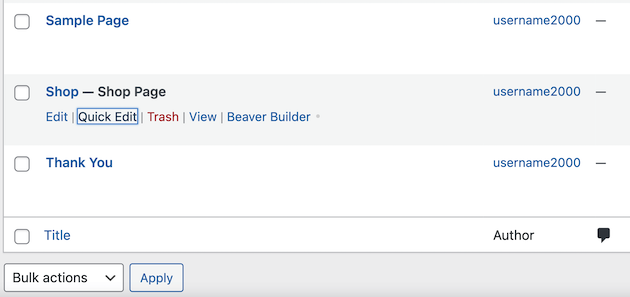
Di sini, kami baru saja membuat sedikit modifikasi pada namanya:
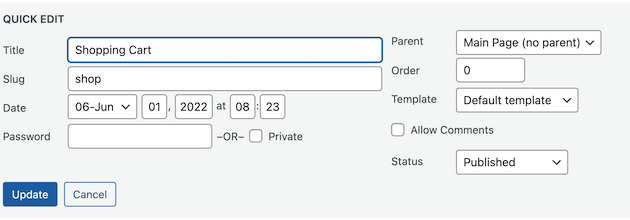
Menavigasi kembali ke tab Log Aktivitas , sekarang kita dapat melihat bahwa alat telah mencatat perubahan:
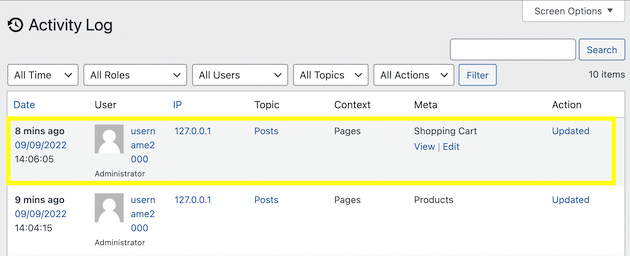
Log memberi Anda banyak detail tentang modifikasi, termasuk nama pengguna, alamat IP, dan waktu yang tepat saat pengeditan dilakukan. Informasi semacam ini bisa sangat berguna jika seseorang pernah membuat perubahan tidak sah ke situs eCommerce Anda.
Jika Anda ingin memfilter log menurut aturan pengguna, Anda dapat menggunakan tombol Filter . Misalnya, Anda dapat melihat peran tertentu seperti Administrator, Editor, atau Tamu :
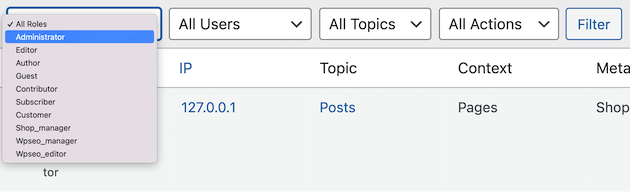
Ingatlah bahwa plugin Log Aktivitas dapat melacak banyak tindakan di situs WordPress Anda, termasuk:
- Pembaruan inti WordPress
- Membuat, memperbarui, dan menghapus halaman, postingan, kategori, dan tag
- Informasi pengguna, termasuk login, logout, upaya login, pembaruan profil, dan pengguna terdaftar dan dihapus
- Plugin dan tema yang diinstal, diperbarui, diaktifkan, dinonaktifkan, dan diubah
- Semua pengaturan dan opsi toko untuk WooCommerce
Log Aktivitas akan merekam semua tindakan ini secara default. Namun, Anda mungkin juga ingin mengotak-atik pengaturan plugin agar sesuai dengan kebutuhan toko online Anda.
Langkah 3: Sesuaikan Pengaturan Plugin
Jika Anda ingin menyesuaikan pengaturan plugin, navigasikan ke Log Aktivitas > Pengaturan :
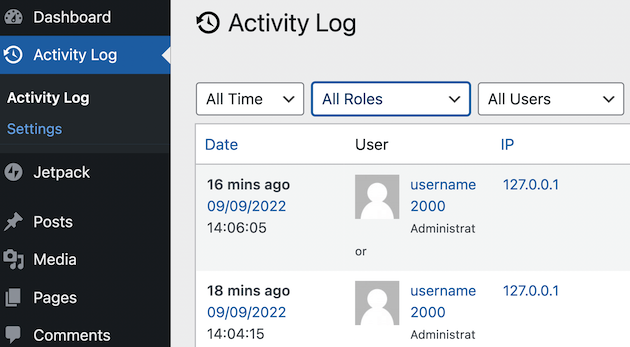
Sekarang Anda dapat membuat beberapa modifikasi pada pengaturan plugin. Misalnya, fitur Keep logs for memungkinkan Anda memilih berapa lama Anda ingin menyimpan catatan di situs web Anda:
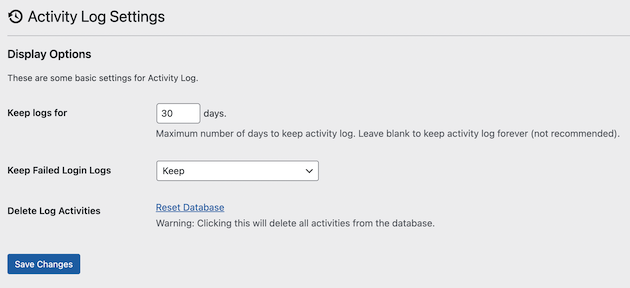
Anda dapat menyimpan log Anda selama beberapa hari yang tidak ditentukan. Namun, itu tidak disarankan karena Anda dapat mengasapi database Anda. Oleh karena itu, pertimbangkan untuk menyimpan log aktivitas Anda selama 30 hari.
Log Aktivitas akan secara otomatis mencatat login yang gagal. Jika Anda merasa tidak memerlukan informasi ini, Anda dapat mengubahnya dengan pengaturan Pertahankan Log Masuk Gagal :
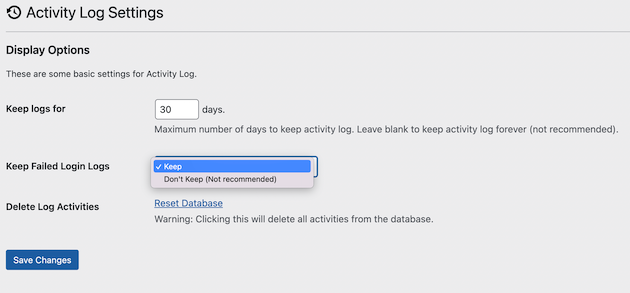
Terakhir, jika Anda ingin menghapus semua aktivitas log, tekan Reset Database . Ini akan menghapus semua catatan yang telah Anda simpan.
Setelah selesai, klik Simpan Perubahan . Sekarang Anda hanya perlu memeriksa plugin secara berkala untuk melihat semua log aktivitas Anda.
Kesimpulan
Mendapatkan akar masalah di situs web WordPress Anda dapat menjadi tantangan jika Anda memiliki banyak tangan di dek. Untungnya, menggunakan plugin log aktivitas adalah salah satu cara paling efektif untuk memantau modifikasi situs web eCommerce Anda. Dengan begitu, Anda akan dapat mengakses informasi penting jika dan saat Anda membutuhkannya.
Untuk rekap, berikut adalah tiga langkah yang dapat Anda ambil untuk melacak dan mencatat aktivitas di situs web eCommerce Anda:
- Instal dan aktifkan plugin Log Aktivitas di dasbor WordPress Anda.
- Uji tindakan di situs Anda untuk melihat cara kerja log.
- Sesuaikan pengaturan plugin, termasuk berapa lama Anda ingin menyimpan log Anda.
Apakah Anda memiliki pertanyaan tentang penggunaan logging WordPress di situs web eCommerce Anda? Beri tahu kami di bagian komentar di bawah!
